阿里云虚拟主机ftp上传压缩文件及解压缩教程
发布时间:2017-07-25 14:39:19
我们在使用虚拟主机的第一步,就是将网站的源文件上传上去,但在实际操作过程中,发现一次性上传多个文件总容易出现中断,越传越慢的情况。这是由于ftp在传输多个文件的时候,会将文件排成队列,一个接一个的上传,当队列过长,网速又不稳定的情况下,就会出现中断情况。现在为您介绍使用ftp上传压缩文件及解压缩的方法,可极大加快上传速度,请您参考。
一.将所有需要上传的文件打成压缩包。进入源代码文件夹,将所有的文件和文件夹选中,选择“添加到压缩文件”。
注意:选中所有文件而非选中上一级的文件夹再打包的好处是,最终解压出来的直接是源文件,而不带有上一级文件夹。
如果使用的是Windows操作系统虚拟主机,则需要打成.rar格式的压缩包。如果使用的是Linux操作系统的虚拟主机,则需要打成.zip格式的压缩包。
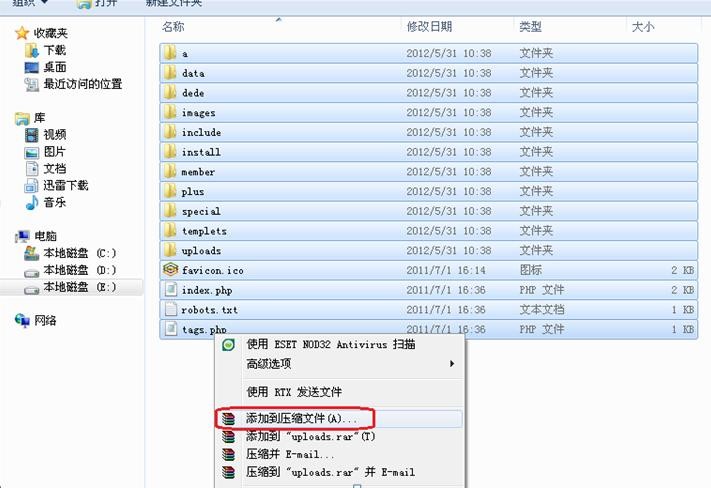
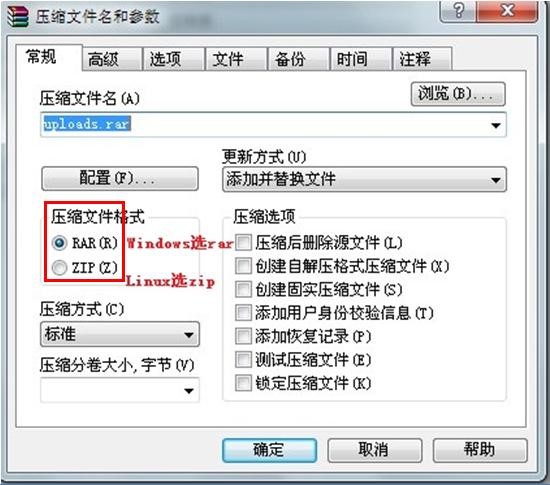
打包完毕后,将压缩文件通过ftp上传至虚拟主机。
如果使用的是Windows操作系统虚拟主机,则直接传到默认的根目录即可。
如果使用的是Linux操作系统的虚拟主机,则需要传到htdocs目录。
二.解压缩文件
使用主机管理账号密码,登陆cp.hichina.com主机管理控制台
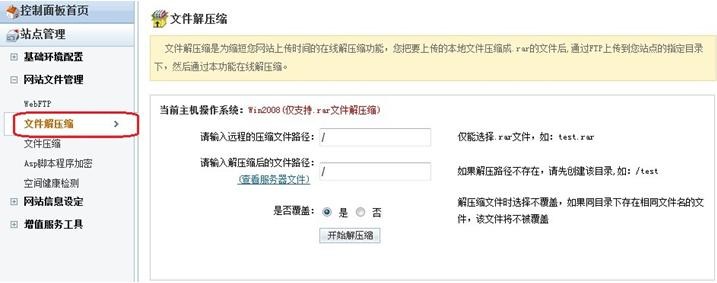
注意事项:
1、Windows操作系统的主机压缩文件必须是rar文件,zip文件不能被解压缩;反之rar文件在Linux操作系统下也无法解压。
2、带有密码保护的压缩文件无法解压缩。
3、大文件压缩会导致页面超时,建议用户分批压缩,一旦页面超时,不必重复压缩,稍后登陆FTP检查即可。
4、当您在“压缩文件”或“解压缩文件”时,“/”在Windows虚拟主机中代表默认目录,“/”在Linux虚拟主机中代表“/htdocs”目录。
FTP上传管理员密码修改方法
您的主机对应的FTP上传的用户名是系统按照统一规则自动设置的,无法进行修改。
FTP上传密码您可以自行修改,具体修改的方法:
1.请您登陆万网会员区,进入主机管理->点击您的主机登录名->点击您的主机登录名->点击修改主机密码->输入原密码、新密码->点击确认完成修改。
2.请您登陆cp.hichina.com主机控制面板,点击“FTP密码修改”选项,输入原密码、新密码,点击确认完成修改。
修改完毕以后,您就可以直接使用新的主管管理员密码进行FTP上传。
